UWP开发必备:常用数据列表控件汇总比较
今天是想通过实例将UWP开发常用的数据列表做汇总比较,作为以后项目开发参考。UWP开发必备知识点总结请参照【UWP开发必备以及常用知识点总结】。
本次主要讨论以下控件:
GridView:用于显示数据项的水平网格控件
ListView:用于显示数据项的垂直列表控件
ListBox:可选项列表控件
ItemsControl:用于显示数据项的列表控件。是其他控件的父类。
Pivot:应用内部标签导航控件
FlipView:每次只显示一个数据项的控件,通过滑动切换数据项
SplitView:包含主视图和导航试图的控件,主视图显示内容,导航试图包含导航命令或者数据
1,GridView
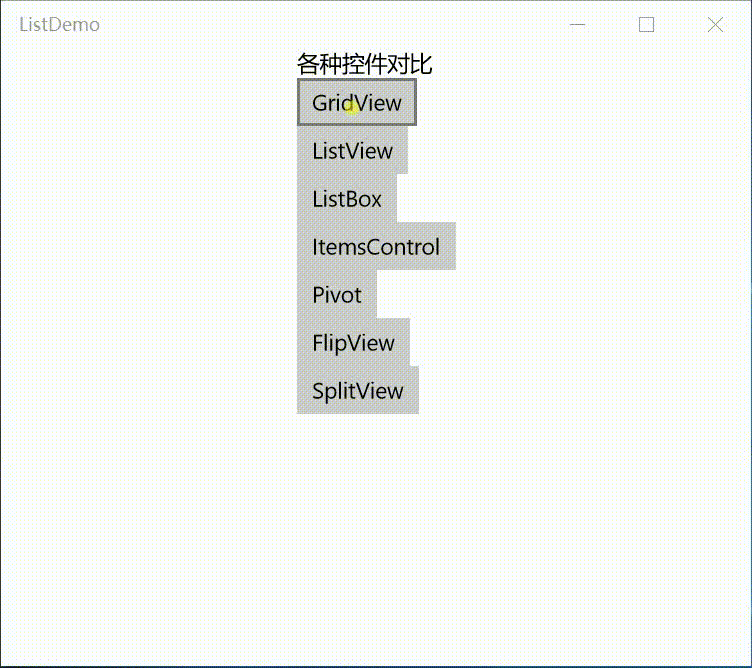
由于图片比较大,水平效果变成垂直了,把图片去掉再试试:
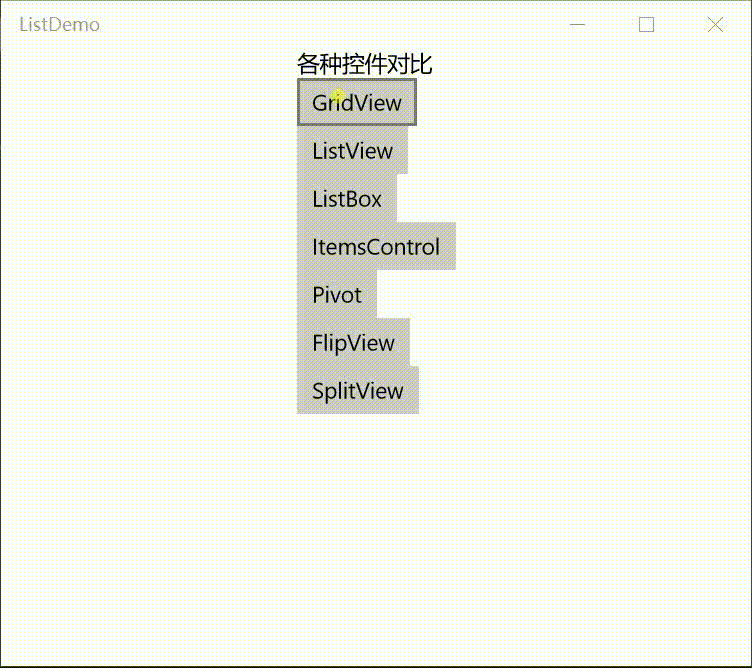
xaml设置如下:
<Page
x:Class="ListDemo.Views.GridViewPage"
xmlns="http://schemas.microsoft.com/winfx/2006/xaml/presentation"
xmlns:x="http://schemas.microsoft.com/winfx/2006/xaml"
xmlns:local="using:ListDemo.Views"
xmlns:data="using:ListDemo.Model"
xmlns:d="http://schemas.microsoft.com/expression/blend/2008"
xmlns:mc="http://schemas.openxmlformats.org/markup-compatibility/2006"
mc:Ignorable="d"> <Grid Background="{ThemeResource ApplicationPageBackgroundThemeBrush}">
<Grid.RowDefinitions>
<RowDefinition Height="50"/>
<RowDefinition Height="*"/>
</Grid.RowDefinitions>
<Button Grid.Row="0" x:Name="goBack" Content="Back" Click="goBack_Click" />
<TextBlock Grid.Row="0" Text="GridView" HorizontalAlignment="Center"/>
<GridView Grid.Row="1" x:Name="pageList">
<GridView.ItemTemplate>
<DataTemplate x:DataType="data:PageItem" >
<Grid>
<Grid.RowDefinitions>
<RowDefinition Height="50"/>
<RowDefinition Height="*"/>
</Grid.RowDefinitions>
<TextBlock Grid.Row="0" Text="{x:Bind Title,Mode=OneWay}" />
<!--<Image Grid.Row="1" Source="{x:Bind ImgUrl,Mode=OneWay}" />-->
</Grid>
</DataTemplate>
</GridView.ItemTemplate>
</GridView>
</Grid>
</Page>
第二张图明显可以看出效果了,从左到右水平布局数据项,空间不足时换行显示。记得在Win8.1开发模板中有一个网格模板,产生的页面就是用的GridView,不过在UWP开发中这个模板已经被删除了。
2,ListView
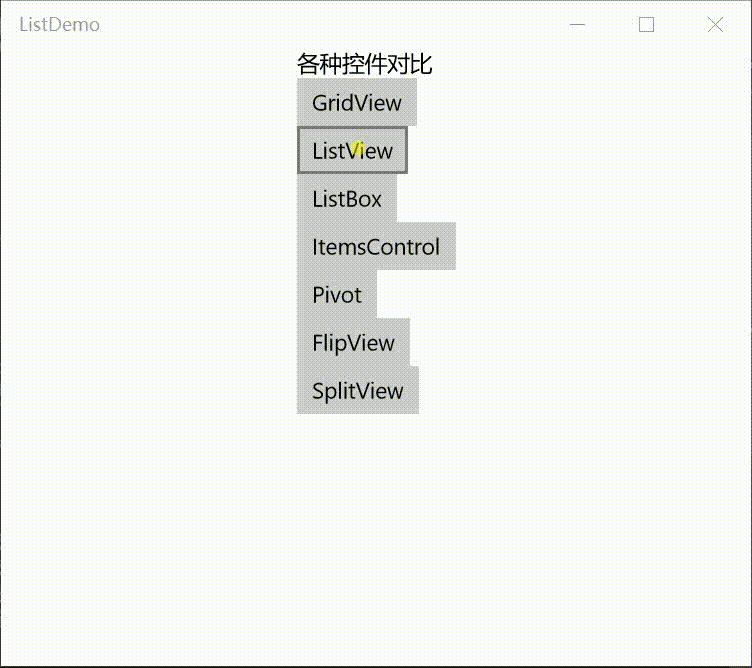
ListView就是这样垂直显示的控件。它继承自ListBox,一样可以设置SelectionMode来定义是单项选择还是多项选择,同时还支持数据依赖属性。
xaml设置如下:
<Page
x:Class="ListDemo.Views.ListViewPage"
xmlns="http://schemas.microsoft.com/winfx/2006/xaml/presentation"
xmlns:x="http://schemas.microsoft.com/winfx/2006/xaml"
xmlns:local="using:ListDemo.Views"
xmlns:data="using:ListDemo.Model"
xmlns:d="http://schemas.microsoft.com/expression/blend/2008"
xmlns:mc="http://schemas.openxmlformats.org/markup-compatibility/2006"
mc:Ignorable="d"> <Grid Background="{ThemeResource ApplicationPageBackgroundThemeBrush}">
<Grid.RowDefinitions>
<RowDefinition Height="50"/>
<RowDefinition Height="*"/>
</Grid.RowDefinitions>
<Button Grid.Row="0" x:Name="goBack" Content="Back" Click="goBack_Click" />
<TextBlock Grid.Row="0" Text="ListView" HorizontalAlignment="Center"/>
<ListView Grid.Row="1" x:Name="pageList">
<ListView.ItemTemplate>
<DataTemplate x:DataType="data:PageItem" >
<Grid>
<Grid.RowDefinitions>
<RowDefinition Height="50"/>
<RowDefinition Height="*"/>
</Grid.RowDefinitions>
<TextBlock Grid.Row="0" Text="{x:Bind Title,Mode=OneWay}" />
<!--<Image Grid.Row="1" Source="{x:Bind ImgUrl,Mode=OneWay}" />-->
</Grid>
</DataTemplate>
</ListView.ItemTemplate>
</ListView>
</Grid>
</Page>
3,ListBox
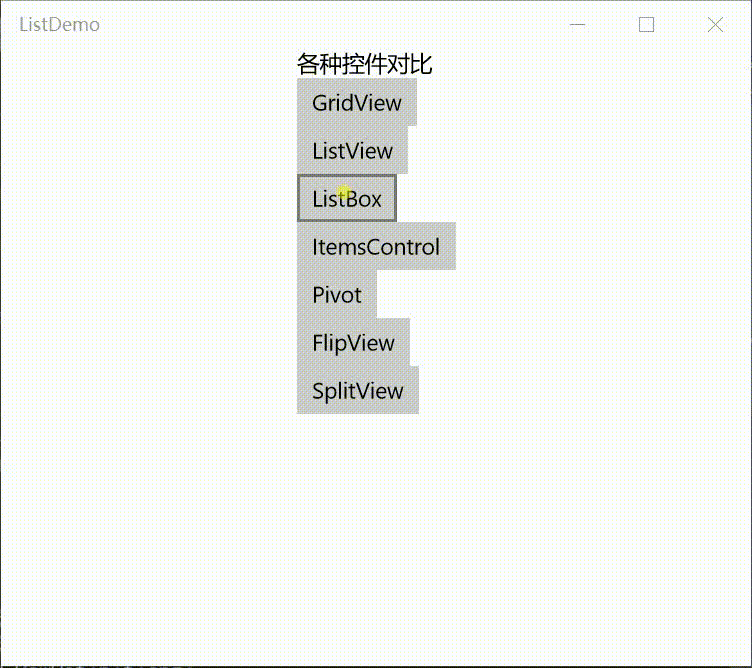
表面看上去和ListView没区别,仔细看在项目被选中时是没有动画效果的。虽然是ItemsControl的子类控件,但是添加了选择功能。可以设置SelectionMode来定义是单项选择还是多项选择。
xaml设置如下:
<Page
x:Class="ListDemo.Views.ListBoxPage"
xmlns="http://schemas.microsoft.com/winfx/2006/xaml/presentation"
xmlns:x="http://schemas.microsoft.com/winfx/2006/xaml"
xmlns:local="using:ListDemo.Views"
xmlns:data="using:ListDemo.Model"
xmlns:d="http://schemas.microsoft.com/expression/blend/2008"
xmlns:mc="http://schemas.openxmlformats.org/markup-compatibility/2006"
mc:Ignorable="d"> <Grid Background="{ThemeResource ApplicationPageBackgroundThemeBrush}">
<Grid.RowDefinitions>
<RowDefinition Height="50"/>
<RowDefinition Height="*"/>
</Grid.RowDefinitions>
<Button Grid.Row="0" x:Name="goBack" Content="Back" Click="goBack_Click" />
<TextBlock Grid.Row="0" Text="ListBox" HorizontalAlignment="Center"/>
<ListBox Grid.Row="1" x:Name="pageList">
<ListBox.ItemTemplate>
<DataTemplate x:DataType="data:PageItem" >
<Grid>
<Grid.RowDefinitions>
<RowDefinition Height="50"/>
<RowDefinition Height="*"/>
</Grid.RowDefinitions>
<TextBlock Grid.Row="0" Text="{x:Bind Title,Mode=OneWay}" />
<!--<Image Grid.Row="1" Source="{x:Bind ImgUrl,Mode=OneWay}" />-->
</Grid>
</DataTemplate>
</ListBox.ItemTemplate>
</ListBox>
</Grid>
</Page>
4,ItemsControl
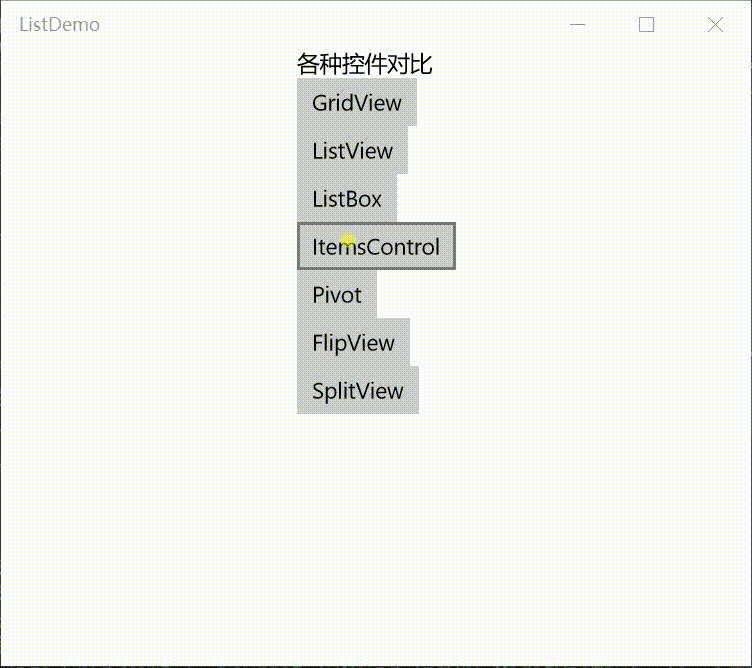
xaml设置如下:
<Page
x:Class="ListDemo.Views.ItemscontrolPage"
xmlns="http://schemas.microsoft.com/winfx/2006/xaml/presentation"
xmlns:x="http://schemas.microsoft.com/winfx/2006/xaml"
xmlns:local="using:ListDemo.Views"
xmlns:data="using:ListDemo.Model"
xmlns:d="http://schemas.microsoft.com/expression/blend/2008"
xmlns:mc="http://schemas.openxmlformats.org/markup-compatibility/2006"
mc:Ignorable="d"> <Grid Background="{ThemeResource ApplicationPageBackgroundThemeBrush}">
<Grid.RowDefinitions>
<RowDefinition Height="50"/>
<RowDefinition Height="*"/>
</Grid.RowDefinitions>
<Button Grid.Row="0" x:Name="goBack" Content="Back" Click="goBack_Click" />
<TextBlock Grid.Row="0" Text="ItemsControl" HorizontalAlignment="Center"/>
<ScrollViewer Grid.Row="1">
<ItemsControl x:Name="pageList" >
<ItemsControl.ItemTemplate>
<DataTemplate x:DataType="data:PageItem" >
<Grid>
<Grid.RowDefinitions>
<RowDefinition Height="50"/>
<RowDefinition Height="*"/>
</Grid.RowDefinitions>
<TextBlock Grid.Row="0" Text="{x:Bind Title,Mode=OneWay}" />
<!--<Image Grid.Row="1" Source="{x:Bind ImgUrl,Mode=OneWay}" />-->
</Grid>
</DataTemplate>
</ItemsControl.ItemTemplate>
</ItemsControl>
</ScrollViewer>
</Grid>
</Page>
从中可以看出,作为列表控件的父类ItemsControl列表数据默认是不带滚动条的,必须手动添加ScrollViewer控件。而且项目没有选择与未选择区分,使用ItemsPresenter显示数据项,以及数据项没有任何位置设置,从坐标(0,0)开始。
5,Pivot
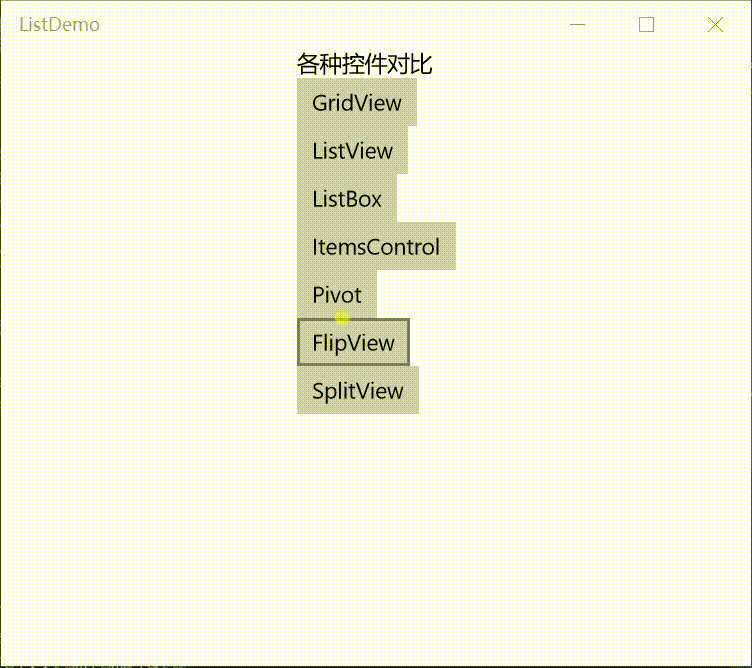
xaml设置如下:
<Page
x:Class="ListDemo.Views.PivotPage"
xmlns="http://schemas.microsoft.com/winfx/2006/xaml/presentation"
xmlns:x="http://schemas.microsoft.com/winfx/2006/xaml"
xmlns:local="using:ListDemo.Views"
xmlns:data="using:ListDemo.Model"
xmlns:d="http://schemas.microsoft.com/expression/blend/2008"
xmlns:mc="http://schemas.openxmlformats.org/markup-compatibility/2006"
mc:Ignorable="d"> <Grid Background="{ThemeResource ApplicationPageBackgroundThemeBrush}">
<Grid.RowDefinitions>
<RowDefinition Height="50"/>
<RowDefinition Height="*"/>
</Grid.RowDefinitions>
<Button Grid.Row="0" x:Name="goBack" Content="Back" Click="goBack_Click" />
<TextBlock Grid.Row="0" Text="Pivot" HorizontalAlignment="Center"/>
<Pivot Grid.Row="1" x:Name="pageList">
<Pivot.ItemTemplate>
<DataTemplate x:DataType="data:PageItem">
<Image Source="{x:Bind ImgUrl,Mode=OneWay}" />
</DataTemplate>
</Pivot.ItemTemplate>
<Pivot.HeaderTemplate>
<DataTemplate x:DataType="data:PageItem">
<TextBlock Text="{x:Bind Title,Mode=OneWay}" />
</DataTemplate>
</Pivot.HeaderTemplate>
</Pivot>
</Grid>
</Page>
在UWP开发中是没有Tab控件的,Pivot就是Tab控件的替代,点击每个标签可以切换试图。
6,FlipView
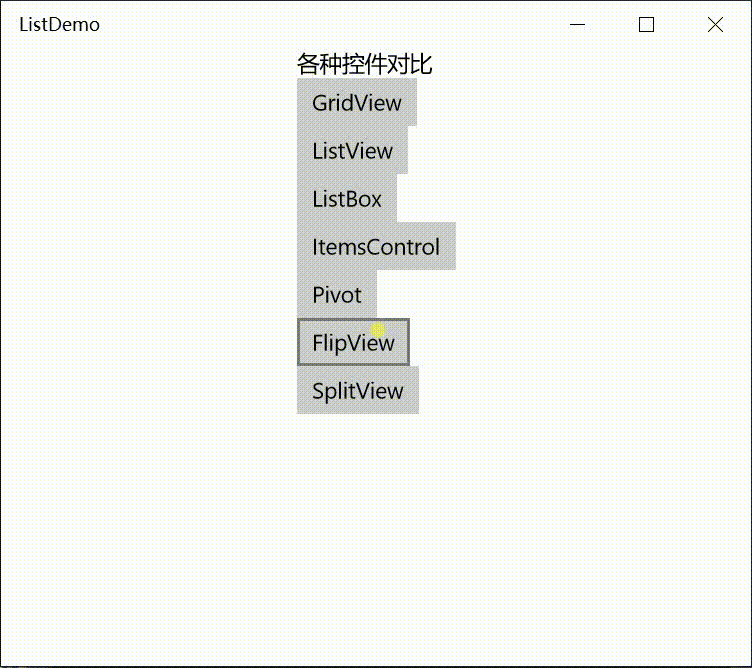
xaml设置如下:
<Page
x:Class="ListDemo.Views.FlipViewPage"
xmlns="http://schemas.microsoft.com/winfx/2006/xaml/presentation"
xmlns:x="http://schemas.microsoft.com/winfx/2006/xaml"
xmlns:local="using:ListDemo.Views"
xmlns:data="using:ListDemo.Model"
xmlns:d="http://schemas.microsoft.com/expression/blend/2008"
xmlns:mc="http://schemas.openxmlformats.org/markup-compatibility/2006"
mc:Ignorable="d"> <Grid Background="{ThemeResource ApplicationPageBackgroundThemeBrush}">
<Grid.RowDefinitions>
<RowDefinition Height="50"/>
<RowDefinition Height="*"/>
</Grid.RowDefinitions>
<Button Grid.Row="0" x:Name="goBack" Content="Back" Click="goBack_Click" />
<TextBlock Grid.Row="0" Text="FlipView" HorizontalAlignment="Center"/>
<FlipView Grid.Row="1" x:Name="pageList">
<FlipView.ItemTemplate>
<DataTemplate x:DataType="data:PageItem" >
<Grid>
<Grid.RowDefinitions>
<RowDefinition Height="50"/>
<RowDefinition Height="*"/>
</Grid.RowDefinitions>
<TextBlock Grid.Row="0" Text="{x:Bind Title,Mode=OneWay}" />
<Image Grid.Row="1" Source="{x:Bind ImgUrl,Mode=OneWay}" />
</Grid>
</DataTemplate>
</FlipView.ItemTemplate>
</FlipView>
</Grid>
</Page>
FlipView通过左右滑动切换数据项,每次只能显示一个数据项,并且自带左右切换按钮。与Pivot很像每次操作只显示一个试图。
7,SplitView
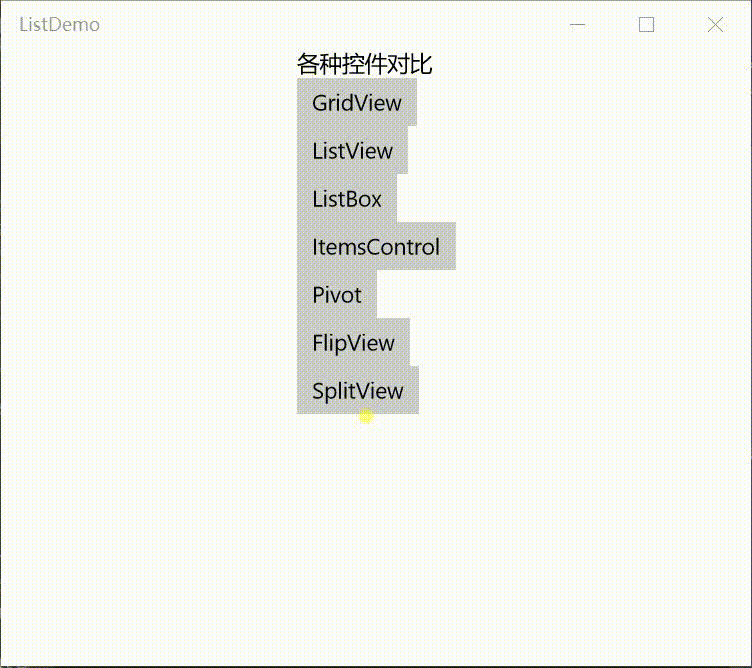
xaml设置如下:
<Page
x:Class="ListDemo.Views.SplitViewPage"
xmlns="http://schemas.microsoft.com/winfx/2006/xaml/presentation"
xmlns:x="http://schemas.microsoft.com/winfx/2006/xaml"
xmlns:local="using:ListDemo.Views"
xmlns:data="using:ListDemo.Model"
xmlns:d="http://schemas.microsoft.com/expression/blend/2008"
xmlns:mc="http://schemas.openxmlformats.org/markup-compatibility/2006"
mc:Ignorable="d"> <Grid Background="{ThemeResource ApplicationPageBackgroundThemeBrush}">
<Grid.RowDefinitions>
<RowDefinition Height="48"/>
<RowDefinition Height="*"/>
</Grid.RowDefinitions>
<Button Grid.Row="0" HorizontalAlignment="Right" x:Name="goBack" Content="Back" Click="goBack_Click" />
<TextBlock Grid.Row="0" Text="SplitView" HorizontalAlignment="Center"/>
<ToggleButton x:Name="HumberButton"
Width="48"
HorizontalAlignment="Left"
VerticalAlignment="Stretch">
<FontIcon FontFamily="Segoe MDL2 Assets" Glyph="" />
</ToggleButton>
<SplitView Grid.Row="1" DisplayMode="Overlay"
CompactPaneLength="48"
IsPaneOpen="{Binding ElementName=HumberButton,Path=IsChecked,Mode=OneWay}">
<SplitView.Pane>
<ListView x:Name="pageList">
<ListView.ItemTemplate>
<DataTemplate x:DataType="data:PageItem" >
<Grid>
<Grid.RowDefinitions>
<RowDefinition Height="50"/>
<RowDefinition Height="*"/>
</Grid.RowDefinitions>
<TextBlock Grid.Row="0" Text="{x:Bind Title,Mode=OneWay}" />
<Image Grid.Row="1" Source="{x:Bind ImgUrl,Mode=OneWay}" />
</Grid>
</DataTemplate>
</ListView.ItemTemplate>
</ListView>
</SplitView.Pane>
</SplitView>
</Grid>
</Page>
SplitView实际不是列表控件,只是试图显示控件。在主视图的基础上弹出显示另外一个试图(比如导航菜单),这也是常见需求。特别是UWP开发中一定会有的汉堡式菜单就是SplitView应用。
汇总
水平显示:GridView,Pivot,FlipView
垂直显示:ListView,ListBox,ItemsControl
ItemsControl以列表数据项内容全显示优先,可能会超范围显示,而且不会随着窗口大小变化自动调整大小。
ListBox与ListView数据项显示大小依赖于父容器大小,而且会随着窗口大小变化自动调整数据项大小。
ItemsControl没有滚动条,ListBox带水平垂直滚动条,ListView带垂直滚动条。
如何选择这些控件
如果不想让数据项具备选择功能,可以考虑ItemsControl。
如果每次只想显示一个数据项,可以考虑使用Pivot,FlipView。
如果想显示数据项详情,可以考虑GridView,ListView。
如果需要导航时考虑SplitView。
UWP开发必备:常用数据列表控件汇总比较的更多相关文章
- .NET各大平台数据列表控件绑定原理及比较(WebForm、Winform、WPF)
说说WebForm: 数据列表控件: WebForm 下的列表绑定控件基本就是GridView.DataList.Repeater:当然还有其它DropDownList.ListBox等. 它们的共同 ...
- 【Android】15.0 UI开发(六)——列表控件RecyclerView的网格布局排列实现
1.0 列表控件RecyclerView的网格布局排列实现,关键词GridLayoutManager. LinearLayoutManager 实现顺序布局 GridLayoutManager 实现网 ...
- 【Android】14.0 UI开发(五)——列表控件RecyclerView的瀑布布局排列实现
1.0 列表控件RecyclerView的瀑布布局排列实现,关键词StaggeredGridLayoutManager LinearLayoutManager 实现顺序布局 GridLayoutMan ...
- 【Android】16.0 UI开发(七)——列表控件RecyclerView的点击事件实现
1.0 在各布局的基础上,修改ProvinceAdapter.java的代码: package com.example.recyclerviewtest; import android.support ...
- 【VS开发】MFC CListCtrl列表控件的消息响应
MFC里的CListCtrl选中一行,消息是哪个.实在想不起来了.找了一篇文章,比较有用: http://www.cnblogs.com/hongfei/archive/2012/12/25/2832 ...
- 【Android】12.0 UI开发(三)——列表控件ListView的简单实现2
1.0 由于书上内容,已经和实际编程的兼容性已经不太友好,重写了项目,用于进一步学习列表控件ListView. 2.0 新建项目ListViewTest,其中文件目录如下: 3.0 ActivityC ...
- 【Android】11.0 UI开发(二)——列表控件ListView的简单实现1
************************ 转载请注明出处:https://www.cnblogs.com/xiaofu007/p/10342462.html ***************** ...
- 张高兴的 UWP 开发笔记:用 Thumb 控件仿制一个可拖动 Button
在 WPF 上可用的控件拖动方法在 UWP 上大多没用,那干脆用 Thumb 仿制一个吧. 关于 Thumb 控件的教程也不多,毕竟在 WPF 控件拖动有很多种方法, Thumb 就显得很鸡肋了.下面 ...
- 【Android】13.0 UI开发(四)——列表控件RecyclerView的横向布局排列实现
1.0 新建项目,由于ListView的局限性,RecyclerView是一种很好取代ListView的控件,可以灵活实现多种布局. 2.0 新建项目RecyclerviewTest,目录如下: 3. ...
随机推荐
- MAVEN学习-第一个Maven项目的构建
MAVEN安装成功之后就可以进行项目的构建和管理了: 为什么要用maven进行项目的构建和管理? 对于初学者来说一个最直接的也是最容易里的优点在于JAR包的管理,相对于以前开发一个项目的时候我们需要用 ...
- 来吧,HTML5之基础标签(下)
<dialog> 标签 定义对话框或窗口. <dialog> 标签是 HTML 5 的新标签.目前只有 Chrome 和 Safari 6 支持 <dialog> ...
- 几个有趣的WEB设备API 前端提高B格必备(一)——电池状态&震动api
受到同事启发,突然发现了几个有趣又实用的web api,没想到前端还有这么多有趣的东西可以玩~~简直过分. 1.电池状态API navigator.getBattery():这个api返回的是一个pr ...
- ASP.NET Core 中文文档 第四章 MVC(4.2)控制器操作的路由
原文:Routing to Controller Actions 作者:Ryan Nowak.Rick Anderson 翻译:娄宇(Lyrics) 校对:何镇汐.姚阿勇(Dr.Yao) ASP.NE ...
- thinkphp数据的查询和截取
public function NewsList(){ $this->assign('title','news'); $p = I('page',1); $listRows = 6; $News ...
- springmvc的拦截器
什么是拦截器 java里的拦截器是动态拦截action调用的对象.它提供了一种机制可以使 ...
- ie6 ie7 ie8 ie9兼容问题终极解决方案
放下包袱,解决低版本兼容问题 这是一个老生常谈的问题,自然解决这个问题的方案也比较多,下面整理了一些解决方法: 1.强制使用高版本渲染模式. 强制使用Edge模式来解析网页代码 <meta ...
- 让你从零开始学会写爬虫的5个教程(Python)
写爬虫总是非常吸引IT学习者,毕竟光听起来就很酷炫极客,我也知道很多人学完基础知识之后,第一个项目开发就是自己写一个爬虫玩玩. 其实懂了之后,写个爬虫脚本是很简单的,但是对于新手来说却并不是那么容易. ...
- Node.js 教程 01 - 简介、安装及配置
系列目录: Node.js 教程 01 - 简介.安装及配置 Node.js 教程 02 - 经典的Hello World Node.js 教程 03 - 创建HTTP服务器 Node.js 教程 0 ...
- ORACLE从共享池删除指定SQL的执行计划
Oracle 11g在DBMS_SHARED_POOL包中引入了一个名为PURGE的新存储过程,用于从对象库缓存中刷新特定对象,例如游标,包,序列,触发器等.也就是说可以删除.清理特定SQL的执行计划 ...
